¿Alguna vez jugaste un juego de computadora en línea con tus amigos y desearías poder hablar con ellos sin tener que escribir tu conversación? TeamSpeak Server permite a los usuarios conectarse y hablar entre sí a través de Internet. Esta guía le mostrará cómo configurar su propio servidor TeamSpeak en su computadora personal basada en Windows.
Pasos
-
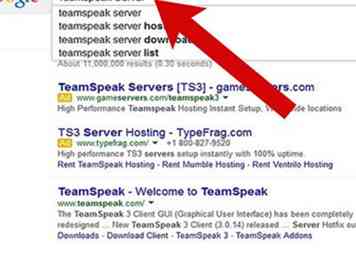 1 Buscar una descarga de "Teamspeak Server"
1 Buscar una descarga de "Teamspeak Server" -
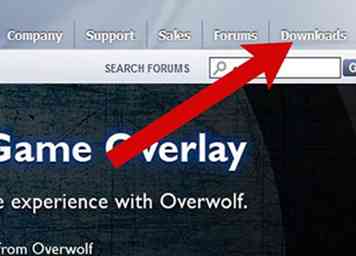 2Haga clic en el sitio para descargar "Teamspeak Server"
2Haga clic en el sitio para descargar "Teamspeak Server" - 3 Aquí verá una lista de diferentes versiones de TeamSpeak Client and Server.
- Encuentre la sección de descargas de Windows.
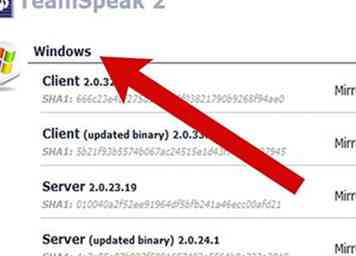
- Encuentra el servidor TeamSpeak.
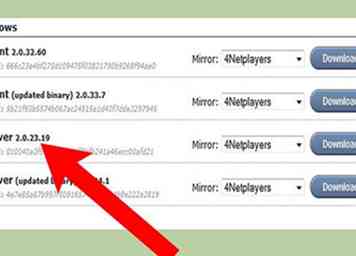
- Comience la descarga.
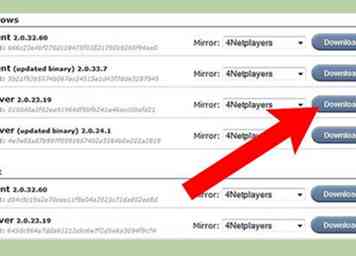
- Encuentre la sección de descargas de Windows.
-
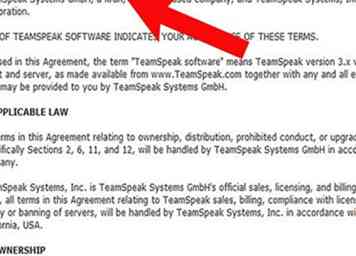 4 Lea el Acuerdo de Licencia de Usuario Final de TeamSpeak.
4 Lea el Acuerdo de Licencia de Usuario Final de TeamSpeak. -
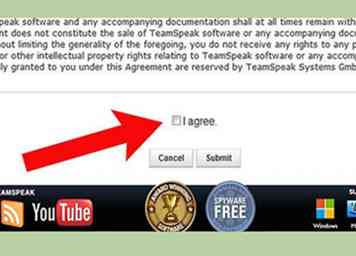 5 Haga clic en 'ACEPTO' en la parte inferior de la página para continuar.
5 Haga clic en 'ACEPTO' en la parte inferior de la página para continuar. -
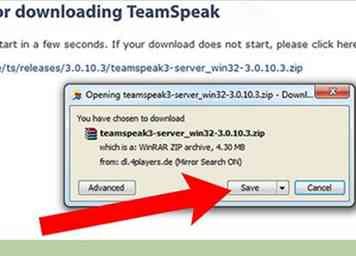 6 Haga clic en Ejecutar cuando se le solicite con las dos pantallas siguientes.
6 Haga clic en Ejecutar cuando se le solicite con las dos pantallas siguientes. -
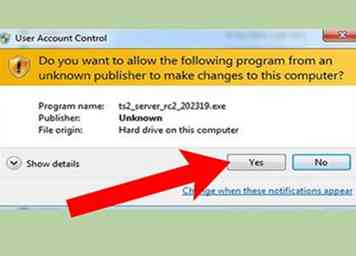 7 Cuando se le pregunte si desea instalar TeamSpeak 2 Server, haga clic en 'Sí'.'
7 Cuando se le pregunte si desea instalar TeamSpeak 2 Server, haga clic en 'Sí'.' -
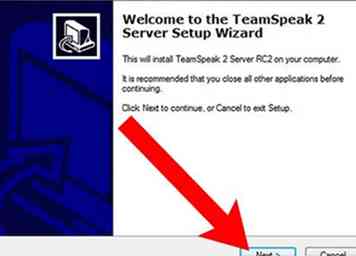 8 Se mostrará el asistente de configuración, haga clic en 'Siguiente' para continuar.
8 Se mostrará el asistente de configuración, haga clic en 'Siguiente' para continuar. -
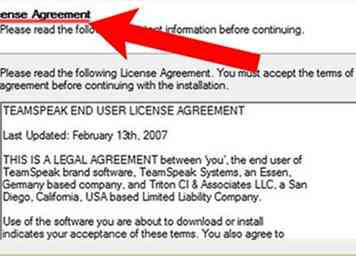 9 Se mostrará la pantalla del Acuerdo de licencia.
9 Se mostrará la pantalla del Acuerdo de licencia. -
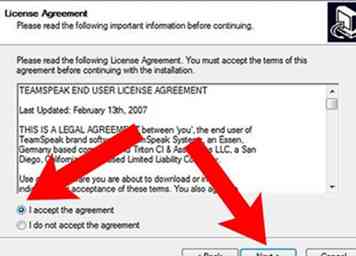 10 Seleccione 'Acepto el acuerdo' y haga clic en 'Siguiente'.'
10 Seleccione 'Acepto el acuerdo' y haga clic en 'Siguiente'.' -
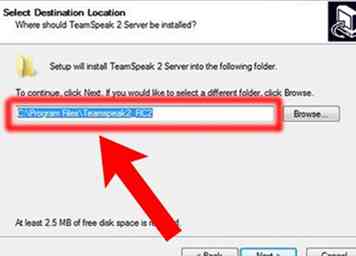 11Luego se le pedirá que seleccione un directorio de carpeta para instalar el servidor en
11Luego se le pedirá que seleccione un directorio de carpeta para instalar el servidor en - 12 Seleccione una carpeta para instalar la aplicación y haga clic en 'Siguiente'.
- Para la mayoría de los usuarios, se recomienda la ubicación predeterminada.
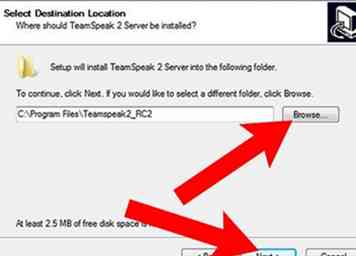
- Para la mayoría de los usuarios, se recomienda la ubicación predeterminada.
- 13 Luego se le pedirá que seleccione una carpeta para colocar los accesos directos y luego haga clic en 'Siguiente' para continuar.
- Para la mayoría de los usuarios, se recomienda la ubicación predeterminada.
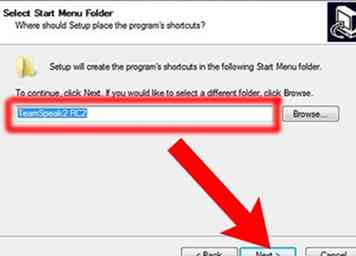
- Para la mayoría de los usuarios, se recomienda la ubicación predeterminada.
- 14 El asistente le preguntará si desea crear un ícono en el escritorio.
- Si desea crear un icono en el escritorio, deje seleccionado Crear un icono de escritorio y haga clic en Siguiente.
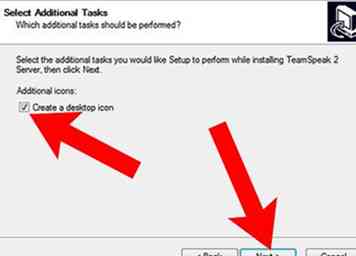
- Si no desea crear un icono en el escritorio, desmarque Crear un icono de escritorio y haga clic en Siguiente.
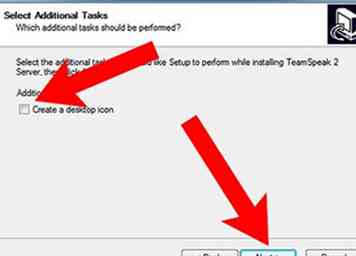
- Si desea crear un icono en el escritorio, deje seleccionado Crear un icono de escritorio y haga clic en Siguiente.
-
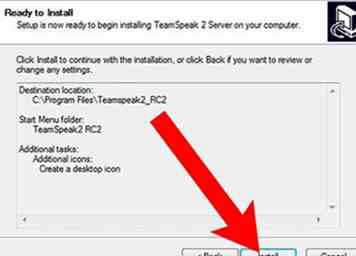 15 Haga clic en Instalar para comenzar el proceso de instalación.
15 Haga clic en Instalar para comenzar el proceso de instalación. -
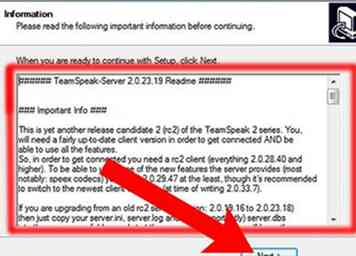 16 Lea la información sobre TeamSpeak Server y haga clic en Siguiente.
16 Lea la información sobre TeamSpeak Server y haga clic en Siguiente. - 17 El asistente de configuración estará terminado.
- Si desea lanzar TeamSpeak de inmediato, haga clic en Finalizar.
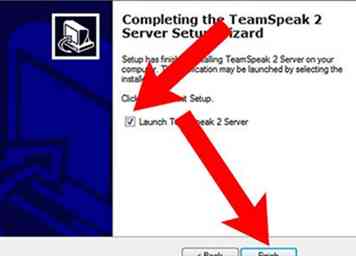
- Si no desea iniciar TeamSpeak de inmediato, desmarque Lanzar Servidor TeamSpeak 2, haga clic en Finalizar.
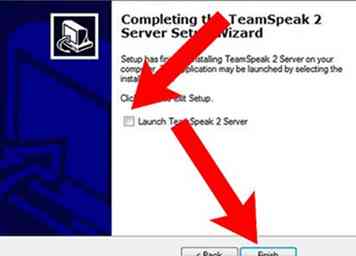
- Si desea lanzar TeamSpeak de inmediato, haga clic en Finalizar.
-
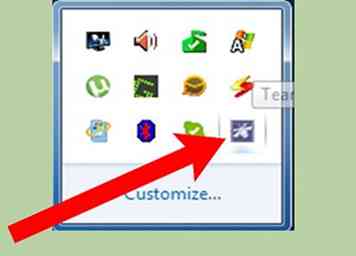 18 TeamSpeak Server ahora está instalado en su máquina.
18 TeamSpeak Server ahora está instalado en su máquina. - Si seleccionó lanzar TeamSpeak, verá un ícono ejecutándose en la parte inferior derecha de la parte inferior de su pantalla.
Facebook
Twitter
Google+
 Minotauromaquia
Minotauromaquia
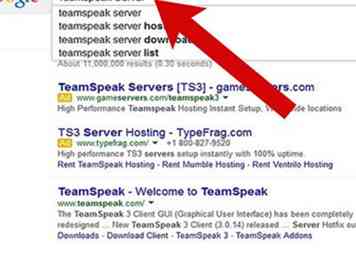 1 Buscar una descarga de "Teamspeak Server"
1 Buscar una descarga de "Teamspeak Server" 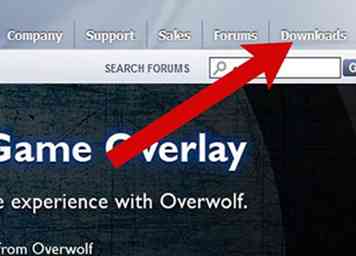 2Haga clic en el sitio para descargar "Teamspeak Server"
2Haga clic en el sitio para descargar "Teamspeak Server" 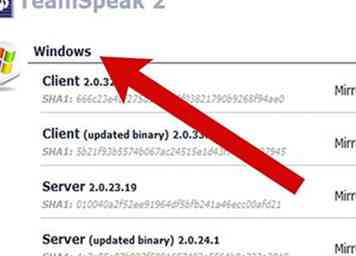
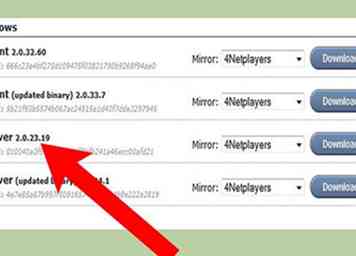
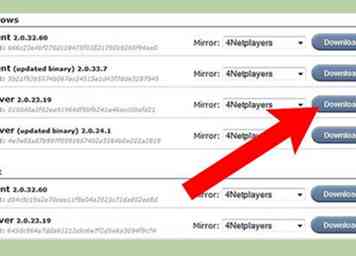
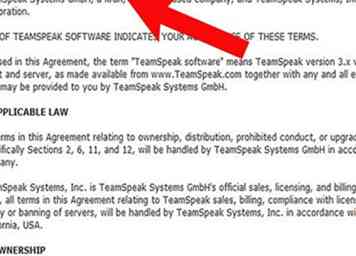 4 Lea el Acuerdo de Licencia de Usuario Final de TeamSpeak.
4 Lea el Acuerdo de Licencia de Usuario Final de TeamSpeak. 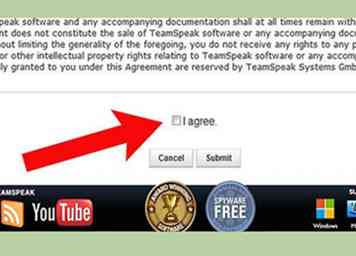 5 Haga clic en 'ACEPTO' en la parte inferior de la página para continuar.
5 Haga clic en 'ACEPTO' en la parte inferior de la página para continuar. 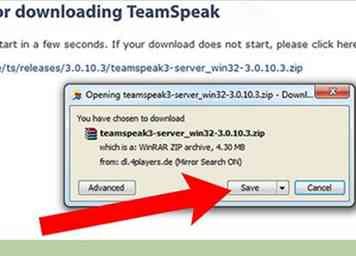 6 Haga clic en Ejecutar cuando se le solicite con las dos pantallas siguientes.
6 Haga clic en Ejecutar cuando se le solicite con las dos pantallas siguientes. 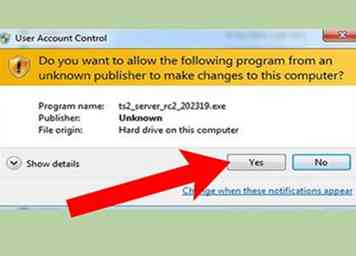 7 Cuando se le pregunte si desea instalar TeamSpeak 2 Server, haga clic en 'Sí'.'
7 Cuando se le pregunte si desea instalar TeamSpeak 2 Server, haga clic en 'Sí'.' 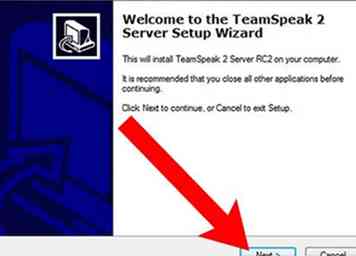 8 Se mostrará el asistente de configuración, haga clic en 'Siguiente' para continuar.
8 Se mostrará el asistente de configuración, haga clic en 'Siguiente' para continuar. 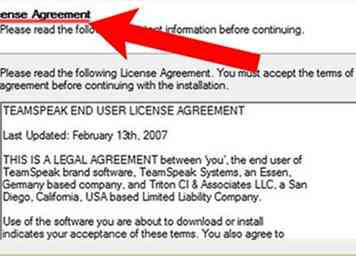 9 Se mostrará la pantalla del Acuerdo de licencia.
9 Se mostrará la pantalla del Acuerdo de licencia. 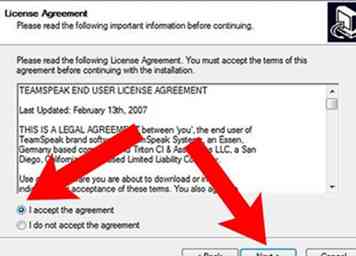 10 Seleccione 'Acepto el acuerdo' y haga clic en 'Siguiente'.'
10 Seleccione 'Acepto el acuerdo' y haga clic en 'Siguiente'.' 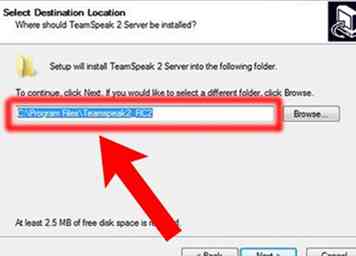 11Luego se le pedirá que seleccione un directorio de carpeta para instalar el servidor en
11Luego se le pedirá que seleccione un directorio de carpeta para instalar el servidor en 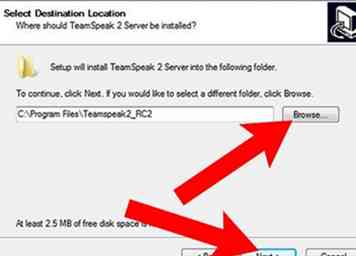
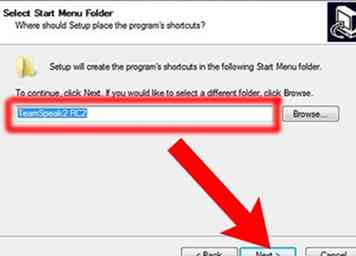
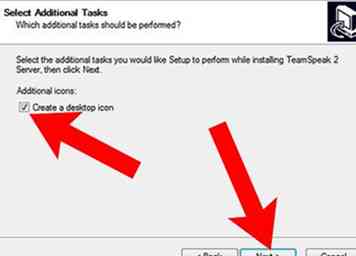
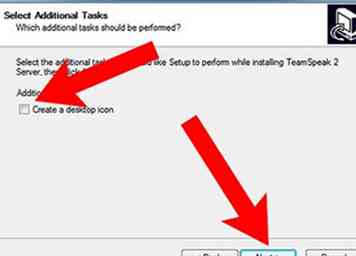
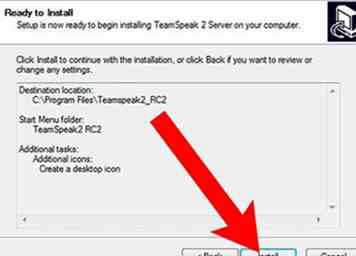 15 Haga clic en Instalar para comenzar el proceso de instalación.
15 Haga clic en Instalar para comenzar el proceso de instalación. 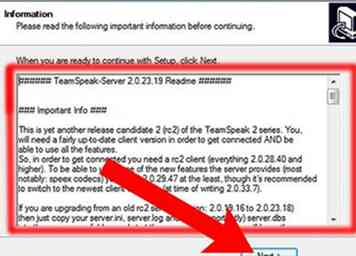 16 Lea la información sobre TeamSpeak Server y haga clic en Siguiente.
16 Lea la información sobre TeamSpeak Server y haga clic en Siguiente. 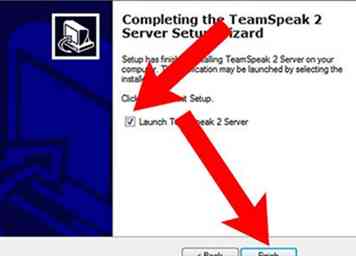
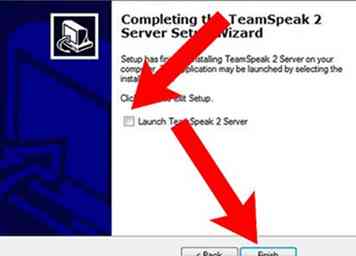
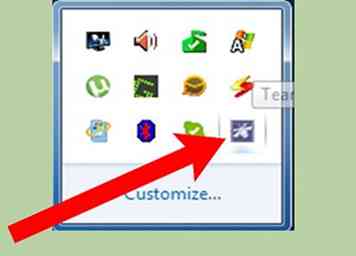 18 TeamSpeak Server ahora está instalado en su máquina.
18 TeamSpeak Server ahora está instalado en su máquina.